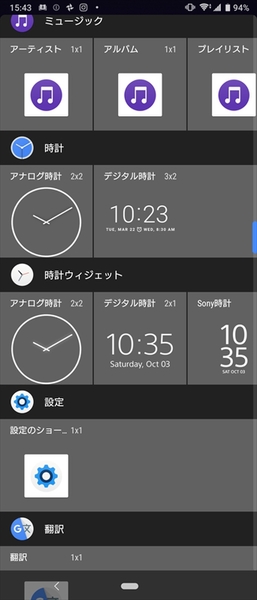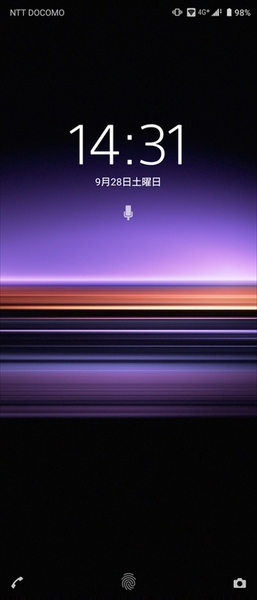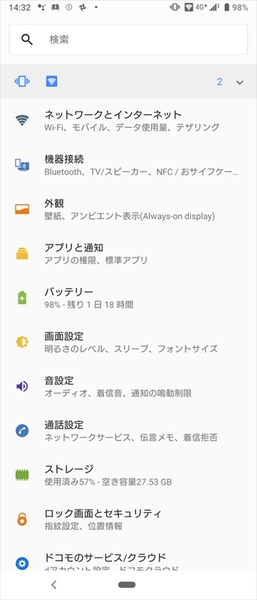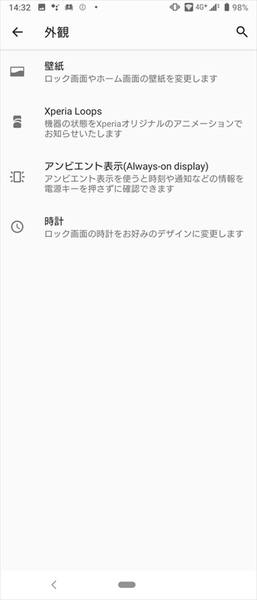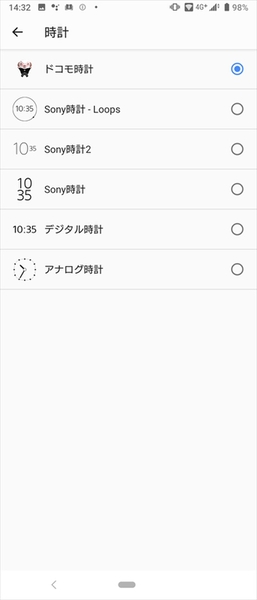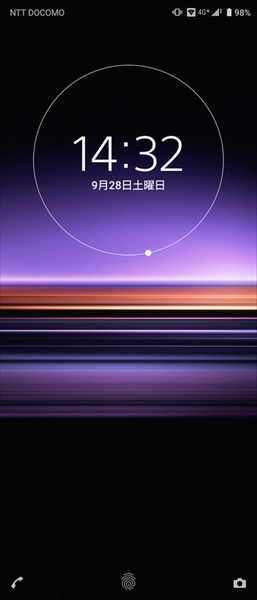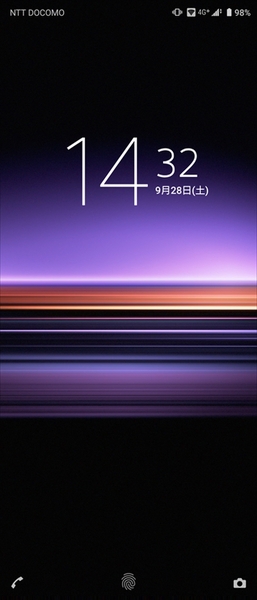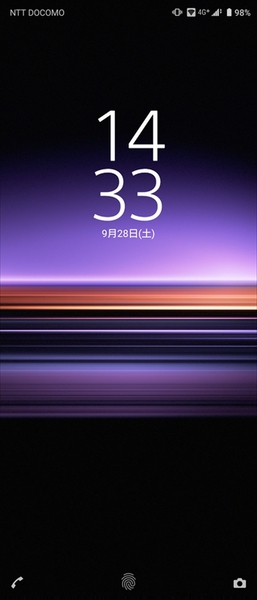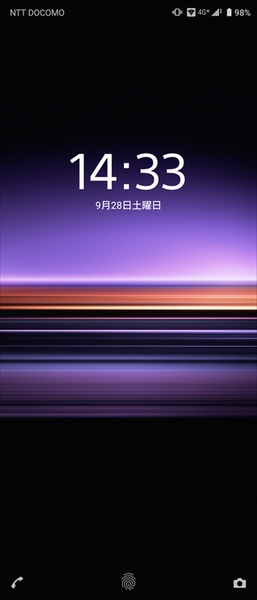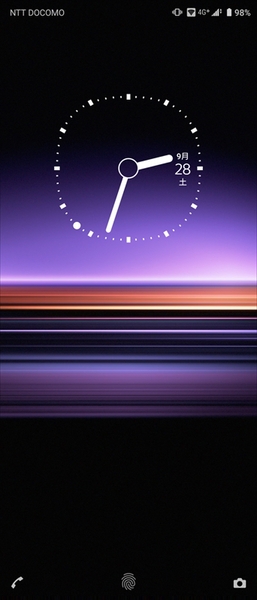Xperiaにはホーム画面やロック画面に時計を表示できるので、普段腕時計はしないというユーザーも多いはず。ホーム画面の時計はウィジェットを選ぶことで変更できますが、実はロック画面の時計も複数の種類から選べます。
方法は設定から「外観」→「時計」とアクセスします。ドコモ版のXperia 1(SO-03L)の場合、「ドコモ時計」、「Sony時計-Loops」、「Sony時計2」、「Sony時計」、「デジタル時計」、「アナログ時計」の6種類が用意されています。
あとは変更したい時計をタップして選択すればOK。ロック画面に切り替えると、選択した時計になっています。6つの時計のうち、特徴的なのは「Sony時計-Loops」。時分はデジタル表示で、その下に日付と曜日があります。さらにその周りにサークルラインがあり、ライン上のドットの位置が秒に対応しています。
それぞれデザインが違っているので、自分が見やすい時計を設定しておきましょう!
※Xperia 1(SO-03L)/Android 9で検証しました。

この連載の記事
-
第201回
デジタル
Android 10のイースターエッグ「ピクロス」をXperiaでプレイ! -
第200回
デジタル
流れている音楽をXperiaに聴かせて検索する方法 -
第199回
デジタル
Xperiaの「Game enhancer」でアプリ画面を録画する方法 -
第198回
デジタル
スマホをPCのウェブカメラとしてSkypeやZoomでのビデオ会議に使う -
第197回
デジタル
スマホのホーム画面からワンタップで目的のウェブサイトを開く -
第196回
デジタル
睡眠前にスマホで聞いている音楽を自動で消す -
第195回
デジタル
スマホのフォントの種類とサイズを変更して印象をガラリと変える -
第194回
デジタル
アラームからGoogleアシスタントと連携して天気やニュースを流す -
第193回
デジタル
Xperiaのサイドセンスをアイコンから起動しよう! -
第192回
デジタル
スマホのシャッターを押さずに自動でセルフィーの撮影をする! -
第191回
デジタル
フォルダーを作成してスマホのホーム画面をスッキリさせる - この連載の一覧へ